* Marvel Rivals*는 고 에너지 전투, 전설적인 캐릭터 및 멋진 그래픽으로 게임 커뮤니티를 사로 잡았습니다. 게임이 상자에서 부드럽게 실행되지만 설정을 미세 조정하면 게임 플레이가 새로운 높이로 높아져 유동성이 최대한 활성화되고 제어 할 수 있습니다. 디스플레이에서 오디오 설정에 이르기까지 모든 것을 최적화하고 하드웨어가 최상의 성능을 발휘할 수 있도록하는 방법을 살펴 보겠습니다.
관련 : Marvel Rivals 겨울 축하 행사의 모든 새로운 스킨
참고 : 바인딩, 접근성 및 소셜 설정과 같은이 안내서에서 다루지 않은 설정은 개인적인 취향에 남습니다.
Marvel Rivals 최고의 디스플레이 설정
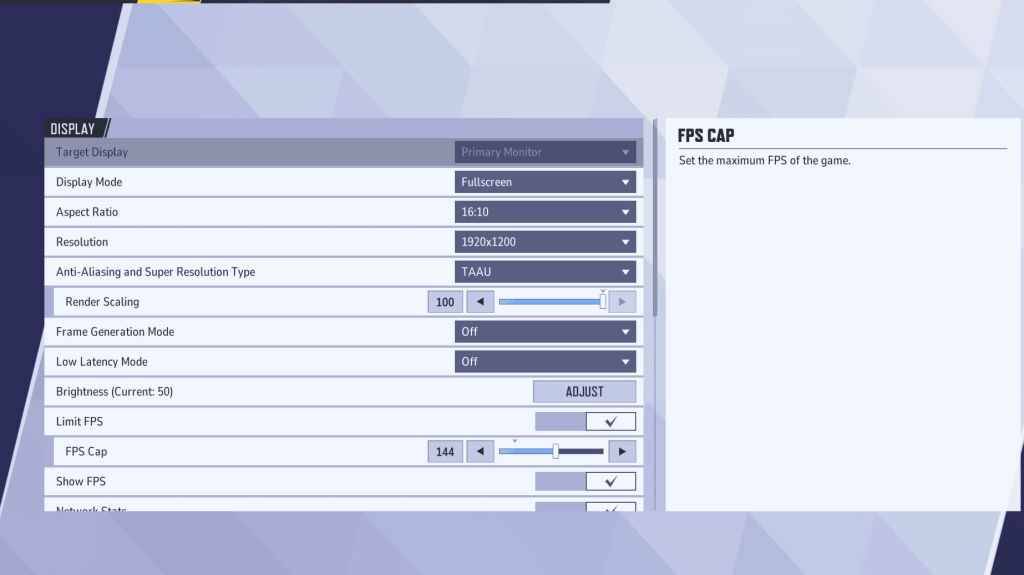
디스플레이 설정과 함께 토대를 마련해 봅시다. 풀 스크린 모드는 PC가 게임에 모든 리소스를 집중시키고 FPS를 늘리고 산만 함을 최소화 할 수 있기 때문에 심각한 게이머에게는 선택의 여지가 있습니다. Discord와 같은 앱간에 자주 전환하는 경우 테두리가없는 창 모드가 대안이지만 프레임 속도를 약간 줄이고 입력 지연을 도입 할 수 있습니다.
Marvel 라이벌을 위한 최적의 디스플레이 설정은 다음과 같습니다.
| 설정 | 설명 | 최고의 설정 |
|---|---|---|
| 디스플레이 모드 | 화면에 게임이 어떻게 표시되는지 결정합니다. | 전체 화면 모드는 게임 성능을 우선시하고 테두리가없는 창 모드를 사용하면 더 쉽게 멀티 태스킹이 가능합니다. |
| 해결 | 반 알리 아스 및 슈퍼 해상도 유형 | 모니터의 기본 해상도 |
| 종횡비 | 모니터의 기본 비율에 맞게 게임 디스플레이의 너비와 높이를 조정하여 왜곡을 방지합니다. | 모니터의 기본 종횡비 |
| 반 알리 아스 및 슈퍼 해상도 유형 | 항아리아 싱 및 해상도 스케일링을 처리하는 다양한 기술 | 최상의 성능 및 시각적 품질 균형을위한 Taau (Temporal Anti-Aliasing Upsampling). |
| 프레임 생성 | PC마다 다르고 Taau가 가장 안전한 옵션이지만 다른 옵션을 실험하여 최고의 성능을 얻는 것이 좋습니다. | 끄다 |
| 낮은 대기 시간 모드 | NVIDIA GPU에서만 사용할 수있는 입력 지연을 줄입니다 | on + boost, 가능한 경우. |
| v-sync | 화면 찢어짐을 방지하기 위해 모니터의 새로 고침 속도와 게임의 프레임 속도를 동기화합니다. 그러나 입력 지연을 도입 할 수 있습니다. | 끄다 |
| 제한 FPS | 게임이 달성 할 수있는 최대 프레임 속도를 제한하여 성능을 안정화하고 GPU의 긴장을 줄이는 데 도움이됩니다. | 모니터의 새로 고침 속도로 설정하십시오. |
| FPS 표시 | 화면에 초당 현재 프레임 (FPS)을 표시하므로 실시간으로 성능을 모니터링 할 수 있습니다. | ~에 |
| 네트워크 통계 | 화면에 초당 프레임 (FPS)을 표시하여 실시간으로 성능을 모니터링 할 수 있습니다. | ~에 |
Marvel Rivals 최고의 그래픽 설정
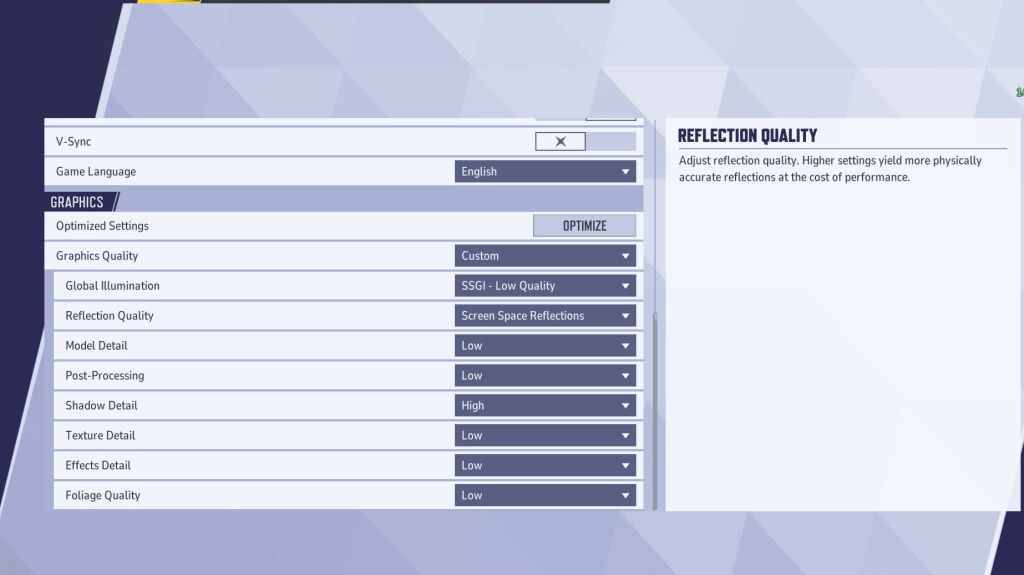
그래픽 설정은 성능에 가장 큰 영향을 미칩니다. 프레임 속도를 높이기 위해 대부분의 옵션을 가장 낮은 설정으로 설정하여 시각적 충실도보다 성능 우선 순위를 정합니다. 이것은 시각적 품질을 줄일 수 있지만, 경쟁력있는 플레이에 중요합니다.
강력한 PC를 가지고 있다면 더 시각적으로 매력적인 경험을 위해 일부 옵션을 중간 또는 높이로 설정하는 것을 고려할 수 있습니다. 그러나 경쟁 플레이의 경우 성능이 항상 우선해야합니다.
| 설정 | 설명 | 최고의 설정 |
|---|---|---|
| 그래픽 품질 | 성능과 이미지 품질의 균형을 맞추기 위해 여러 시각적 설정을 한 번에 조정하는 사전 설정 옵션. | 관습 |
| 글로벌 조명 | 빛이 표면에서 튀어 오르는 방식을 시뮬레이션하여 조명 효과를 향상시킵니다. 높은 설정은 현실주의를 향상 시키지만 하드웨어에는 요구하고 있습니다. | SSGI - 품질이 낮습니다 |
| 반사 품질 | 게임 세계에서 반사의 명확성과 사실주의를 조정합니다. 높은 설정은 시각적 세부 사항을 향상 시키지만 성능에 영향을 미칩니다. | 스크린 공간 반사 |
| 모델 세부 사항 | 캐릭터와 객체 모델의 복잡성과 사실주의를 결정합니다. 높은 설정은 세부 사항을 향상 시키지만 더 많은 처리 능력이 필요합니다. | 낮은 |
| 후 처리 | 모션 블러 및 피사계 심도와 같은 추가 시각 효과가 추가됩니다. 이들은 미학을 향상시킬 수 있지만 프레임 속도를 줄일 수 있습니다. | 낮은 |
| 그림자 세부 사항 | 그림자의 선명도와 품질을 제어합니다. 높은 설정은 현실적인 그림자를 생성하지만 성능에 크게 영향을 줄 수 있습니다. | 높은 |
| 텍스처 디테일 | 게임 내 텍스처의 해상도를 향상시켜 표면을보다 상세하고 생생하게 보이게합니다. 높은 설정에는 더 많은 VRAM이 필요합니다. | 낮은 |
| 효과 세부 사항 | 폭발 및 능력 애니메이션과 같은 시각 효과의 품질을 향상시킵니다. 이 설정을 낮추면 시각적 혼란을 줄이고 성능을 향상시킬 수 있습니다. | 낮은 |
| 단풍 품질 | 잔디 나 나무와 같은 환경 요소의 밀도와 세부 사항을 조정합니다. 낮은 설정은 실외 또는 환경이 많은 장면에서 FP를 향상시킵니다. | 낮은 |
설정을 조정하는 동안 마우스 가속도를 비활성화하십시오. Marvel Rivals는 기본적으로이를 활성화하여 조준 정밀도에 부정적인 영향을 줄 수 있습니다. 최상의 경험을 위해 게임 및 Windows 설정에서 비활성화하십시오.
Marvel Rivals 최고의 오디오 설정
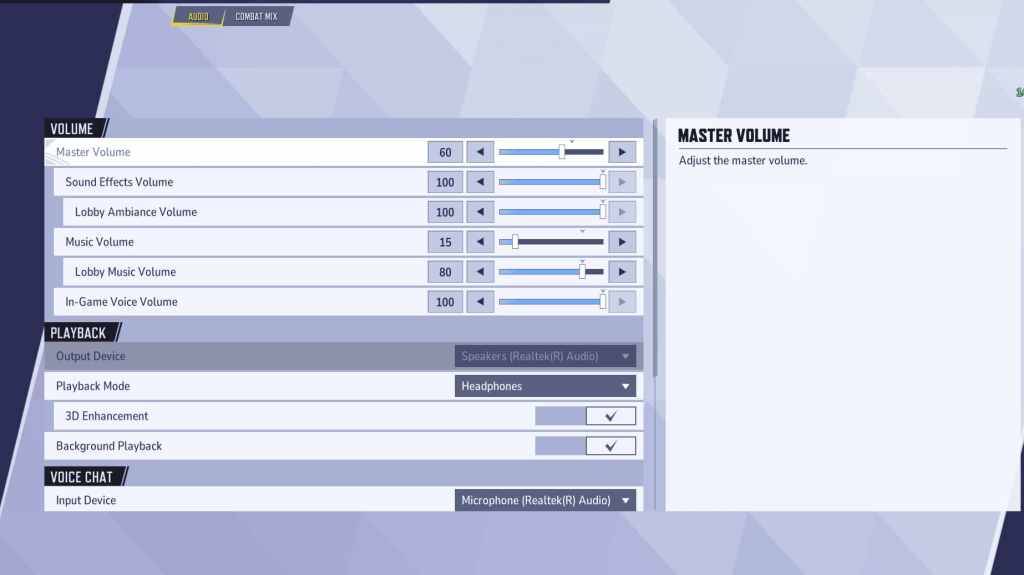
Marvel Rivals 에서 오디오는 비주얼만큼 중요 할 수 있습니다. 3D 향상을 가능하게하면 공간 사운드를 개선하여 적의 움직임과 들어오는 능력을보다 정확하게 찾을 수 있습니다. 사용 가능한 경우 더 나은 오디오 신호를 위해 HRTF를 활성화하십시오. 원하는대로 볼륨 레벨을 조정하십시오.
다음 : Marvel Rivals의 최고의 팀업 능력

 최신 다운로드
최신 다운로드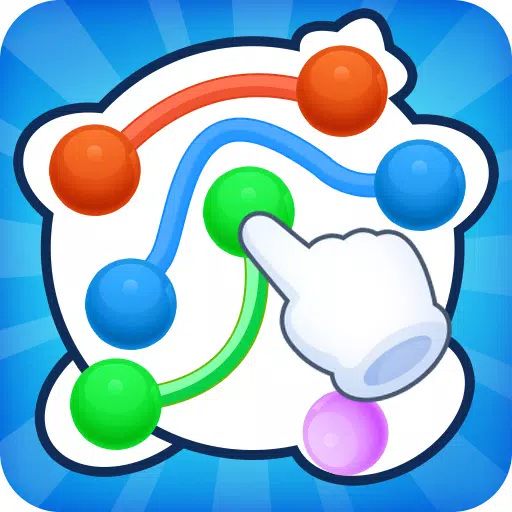
 Downlaod
Downlaod




 주요 뉴스
주요 뉴스









